Ruimte zoeken is niet beschikbaar in gedeelde agenda's wanneer meerdere Exchange-accounts worden toegevoegd aan hetzelfde Outlook-profiel
Symptoom
Wanneer u een bestaande vergadering opent in een gedeelde agenda waarvoor u gemachtigd bent, reageert Outlook niet als u de knop Ruimte zoeken selecteert. Wanneer u echter bestaande vergaderingen in uw eigen agenda opent, reageert Outlook zoals verwacht.
Oorzaak
Dit probleem treedt op nadat u een extra Exchange-account aan uw Outlook-profiel hebt toegevoegd. Volg deze stappen om het extra account te verifiëren:
- In het menu Bestand, selecteert u Info.
- Klik op Accountinstellingen en klik op Accountinstellingen.
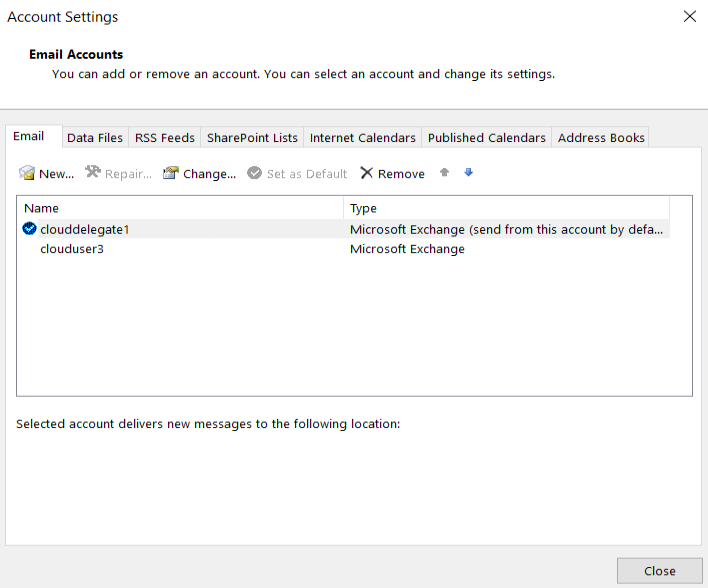
In dit voorbeeld heeft de gemachtigde een tweede Exchange-e-mailaccount toegevoegd aan het Outlook-profiel.
Tijdelijke oplossing
Als al uw gedelegeerde postvakken moeten worden geopend vanuit hetzelfde Outlook-profiel en als u de machtiging Volledige toegang hebt voor het extra Exchange-account, gebruikt u de volgende tijdelijke oplossing:
Het tweede Exchange-account uit uw profiel verwijderen
- In het menu Bestand, selecteert u Info.
- Klik op Accountinstellingen en klik op Accountinstellingen.
- Selecteer het account dat u wilt verwijderen en klik vervolgens op Verwijderen.
- Selecteer Ja wanneer u wordt gevraagd te bevestigen dat u het account wilt verwijderen.
- Klik op sluiten in het dialoogvenster Accountinstellingen.
Voeg het tweede postvak als een extra postvak toe aan het primaire e-mailaccount. (Een extra postvak verschilt van een extra account.)
- Klik in het menu Bestand op Info.
- Klik op Accountinstellingen en klik op Accountinstellingen.
- Selecteer uw primaire account en selecteer vervolgens Wijzigen.
- In het dialoogvenster Account wijzigen klikt u op Meer instellingen.
- Selecteer op het tabblad Geavanceerd de optie Toevoegen.
- Voer de naam van het postvak in en selecteer OK. Nadat u deze wijziging hebt aangebracht, wordt het extra postvak weergegeven op het tabblad Geavanceerd in het dialoogvenster Microsoft Exchange.
- In het dialoogvenster Microsoft Exchange selecteert u OK.
- Selecteer in het dialoogvenster Account wijzigenVolgende.
- Selecteer Voltooien en selecteer vervolgens Sluiten.
Feedback
Binnenkort beschikbaar: In de loop van 2024 zullen we GitHub-problemen geleidelijk uitfaseren als het feedbackmechanisme voor inhoud en deze vervangen door een nieuw feedbacksysteem. Zie voor meer informatie: https://aka.ms/ContentUserFeedback.
Feedback verzenden en weergeven voor